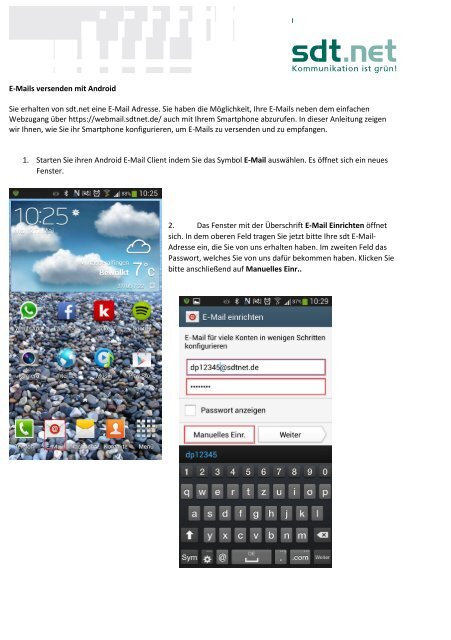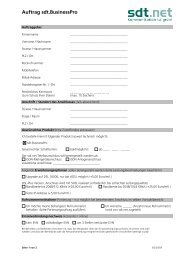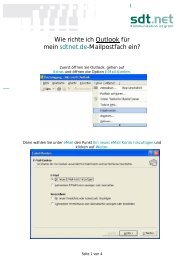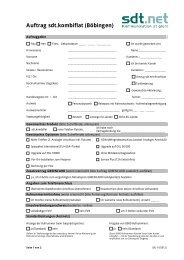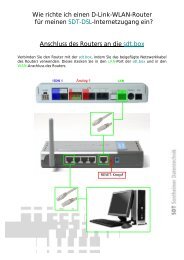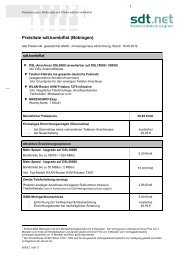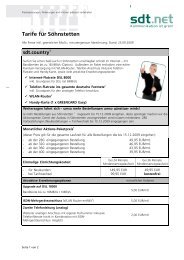E-Mails versenden mit Android Sie erhalten von sdt.net eine E-Mail ...
E-Mails versenden mit Android Sie erhalten von sdt.net eine E-Mail ...
E-Mails versenden mit Android Sie erhalten von sdt.net eine E-Mail ...
Sie wollen auch ein ePaper? Erhöhen Sie die Reichweite Ihrer Titel.
YUMPU macht aus Druck-PDFs automatisch weboptimierte ePaper, die Google liebt.
E-<strong><strong>Mail</strong>s</strong> <strong>versenden</strong> <strong>mit</strong> <strong>Android</strong><br />
<strong>Sie</strong> <strong>erhalten</strong> <strong>von</strong> <strong>sdt</strong>.<strong>net</strong> <strong>eine</strong> E-<strong>Mail</strong> Adresse. <strong>Sie</strong> haben die Möglichkeit, Ihre E-<strong><strong>Mail</strong>s</strong> neben dem einfachen<br />
Webzugang über https://webmail.<strong>sdt</strong><strong>net</strong>.de/ auch <strong>mit</strong> Ihrem Smartphone abzurufen. In dieser Anleitung zeigen<br />
wir Ihnen, wie <strong>Sie</strong> ihr Smartphone konfigurieren, um E-<strong><strong>Mail</strong>s</strong> zu <strong>versenden</strong> und zu empfangen.<br />
1. Starten <strong>Sie</strong> ihren <strong>Android</strong> E-<strong>Mail</strong> Client indem <strong>Sie</strong> das Symbol E-<strong>Mail</strong> auswählen. Es öff<strong>net</strong> sich ein neues<br />
Fenster.<br />
2. Das Fenster <strong>mit</strong> der Überschrift E-<strong>Mail</strong> Einrichten öff<strong>net</strong><br />
sich. In dem oberen Feld tragen <strong>Sie</strong> jetzt bitte Ihre <strong>sdt</strong> E-<strong>Mail</strong>-<br />
Adresse ein, die <strong>Sie</strong> <strong>von</strong> uns <strong>erhalten</strong> haben. Im zweiten Feld das<br />
Passwort, welches <strong>Sie</strong> <strong>von</strong> uns dafür bekommen haben. Klicken <strong>Sie</strong><br />
bitte anschließend auf Manuelles Einr..
3. Eine Auswahl <strong>von</strong> POP3-Konto, IMAP-Konto und Microsoft Exchange ActiveSync wird angezeigt. Wählen<br />
<strong>Sie</strong> POP3-Konto. Ein neues Fenster öff<strong>net</strong> sich.<br />
4. Server- und Benutzerinformationen <strong>sdt</strong> E-<strong>Mail</strong>-Adresse<br />
E-<strong>Mail</strong>-Adresse: Ihre <strong>sdt</strong> E-<strong>Mail</strong>-Adresse.<br />
Benutzername: Ihre <strong>sdt</strong> E-<strong>Mail</strong>-Adresse.<br />
Kennwort: Ihr <strong>sdt</strong> E-<strong>Mail</strong> Passwort.
a. Server für eintreffende E-<strong><strong>Mail</strong>s</strong><br />
Innerhalb des Menüs Eingehende Servereinstellungen sind <strong>von</strong><br />
Ihnen verschiedene Einstellungen zu setzen, die für den Empfang<br />
der E-<strong><strong>Mail</strong>s</strong> notwendig sind.<br />
Hostname POP3: mail.<strong>sdt</strong><strong>net</strong>.de<br />
Sicherheitstyp: SSL<br />
Port: 995<br />
Unter E-<strong>Mail</strong> <strong>von</strong> Server löschen konfigurieren <strong>Sie</strong> die Option Beim<br />
Löschen aus Eingang ausgewählt und bestätigen die Änderung <strong>mit</strong><br />
Weiter.
. Server für ausgehende E-<strong><strong>Mail</strong>s</strong><br />
Unter dem Menüpunkt Ausgehende Servereinstellungen<br />
konfigurieren <strong>Sie</strong> die Einstellungen, die für den Versand der E-<strong><strong>Mail</strong>s</strong><br />
notwendig sind.<br />
Hostname SMTP: mail.<strong>sdt</strong><strong>net</strong>.de<br />
Sicherheitstyp: SSL<br />
Port: 465<br />
Für den Versand <strong>von</strong> E-<strong><strong>Mail</strong>s</strong> müssen <strong>Sie</strong> erneut den Benutzername<br />
und das Passwort eintragen, da<strong>mit</strong> die Authentifizierung gelingt.<br />
Benutzername: ihre <strong>sdt</strong> E-<strong>Mail</strong>-Adresse.<br />
Kennwort: ihr <strong>sdt</strong> E-<strong>Mail</strong> Passwort.<br />
Weiter, da<strong>mit</strong> die Einstellungen gespeichert werden.
5. Unter Kontooptionen werden die vorgeschlagenen Parameter übernommen und <strong>mit</strong> Weiter bestätigt.<br />
6. <strong>Sie</strong> beenden des Assistent <strong>mit</strong> dem Eintragen des<br />
Konto -und Absendernamens und der Auswahl OK.<br />
Die beiden Felder können beliebig benannt werden.<br />
Der Assistent ist beendet. <strong>Sie</strong> können fortan <strong>mit</strong> Ihrem<br />
Smartphone Ihre E-<strong><strong>Mail</strong>s</strong> abrufen. Die Einrichtung des E-<strong>Mail</strong><br />
Clients für die <strong>sdt</strong>.<strong>net</strong> E-<strong>Mail</strong> Adresse ist abgeschlossen